Светот на софтверот за уредување видео е толку широк што често станува предизвик да се најде достоен. Бесплатен уредувач и собирач на поднаслови со едноставен интерфејс, напредни функции и многу поддржани формати.
За среќа, постои еден софтвер кој се издвојува – Video Editor од Movavi кој има повеќе од 7 милиони клиенти во 190 земји. Оваа програма ви помага да сечете, исечете, исечете, да примените над 180 филтри и, се разбира, да додавате текст на видеата. Подолу, ќе ви кажеме како да го направите тоа со Movavi Video Editor за неколку минути и ќе ве запознаеме со други интересни работи што овој софтвер може да ги понуди.

Како да ставите текст на видео: чекор-по-чекор водич
Ако сакате да го направите вашето видео повеќе лично и модерно, додавањето текст е вистинскиот начин. Особено кога зборуваме за Movavi Video Editor, една од наједноставните и најсеопфатните алатки на пазарот. Еве што треба да направите:
- Преземете го уредувачот на видео на официјалната веб-страница со избирање помеѓу две верзии – за Windows и iOS.
- Инсталирајте го Movavi Video Editor со извршување на инсталационата датотека. Погрижете се да имате доволно слободен простор.
- Отворете ја програмата, притиснете Додај датотеки и изберете го видеото што сакате да го промените. Ќе се појави на видео-траката.
- Додајте текст на вашето видео со одење во табулаторот Наслов. Изберете соодветен стил на текст и повлечете го на патеката. Прилагодете ги неговите рабови кога сакате текстот да се појавува и да исчезне.
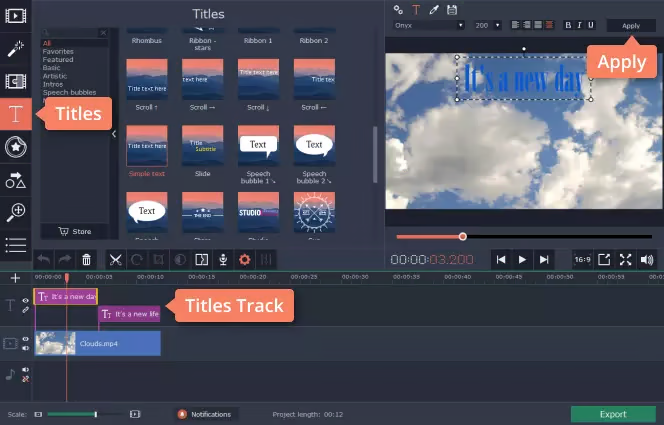
- Персонализирајте го текстот со двоен клик на него. Ќе видите прозорец за преглед со можност да го промените фонтот, бојата и големината. Притиснете Примени откако ќе бидете подготвени. Доколку е потребно, можете да креирате два или повеќе текстови.
- Зачувајте го клипот со притискање на Export. Дајте му име на вашето видео, а потоа изберете ја вистинската папка за формат и дестинација. Откако ќе завршите, притиснете Start и почекајте додека видеото е зачувано. Можете исто така да го споделите преку персонализирана врска преку социјалните медиуми.
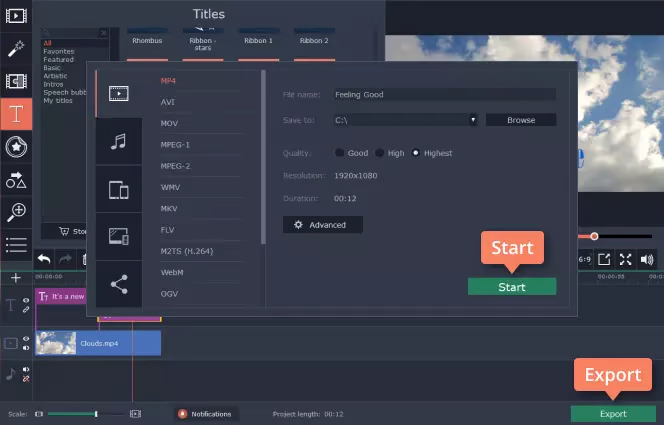
За што друго можете да го користите Movavi Video Editor?
Сега кога знаете како да додавате преводи користејќи Movavi Video Editor, ајде да разговараме за што друго е способен овој софтвер. Верувајте ни, со негова помош можете да влијаете на гледачите преку екранот, создавајќи уникатни видеа со највисок квалитет.
За разлика од сложените програми, овој генератор и уредник на титли не ја крие својата богата функционалност под менијата и плановите за плаќање. Сè е на површина и секој може да го грабне. Еве ги различните карактеристики што ги нуди Movavi Video Editor:
- Основниот пакет на функции за сечење, отсекување, ротирање, промена на големината и превртување на вашите видеа од далечина;
- Отстранување на позадината со вештачка интелигенција. Сакате вашето здодевно видео да го претворите во ремек дело? Потоа обидете се да го замените зелениот екран или досадната позадина со светли слики од најуникатните места ширум светот;
- Отстранување на шум со вештачка интелигенција. Со помош на Movavi’s AI denoiser, можете да отстраните ветер, автомобил и други звуци од вашето видео;
- Дополнителни ефекти на YouTube за да ги направат вашите кратки и долги видеа попривлечни;
- Директно поставување на TikTok без потреба прво да ги зачувате;
- Поддршка на повеќе формати – од MP4 и AVI до MOV, MKV и WAV;
- Movavi Effects Store е место каде што можете да најдете стотици стилски ефекти, налепници, рамки и транзиции за да напишете своја приказна. Еве само некои од категориите достапни: семејство, блогирање, технологија, патување и образование;
- Стабилизација на несигурно снимање. Можете да зачувувате видеа дури и ако тие не биле правилно стабилизирани;
- Вметнете готови воведи за да ги направите видеата поинформативни и попривлечни и да им помогнете да се рангираат повисоко на пребарувачите;
- Обработка на сите видови мултимедијални датотеки, не само видеа. Зборуваме за слики, звуци, анимација и многу повеќе;
- Откривање на отчукувања на аудио нумери за да се задржи вистинското темпо на вашето видео. Отчукувањата се откриваат автоматски и означени со жолта боја на временската линија;
- Функцијата „Означување и прикривање“ овозможува да се привлече вниманието на гледачите на одреден дел од видеото или да се сокријат непотребните делови.
Movavi Video Editor може да ви помогне со бројни задачи без разлика дали треба да снимате незаборавни настани, да правите видеа од патувања, да го подобрите вашиот блог или да се подготвите за важна деловна презентација.
Заклучок
Movavi Video Editor е високо функционален софтвер кој ви овозможува да направите вистинско ремек дело дури и без претходно знаење и вештини. Можете да додавате текст во видеото за неколку минути, да изберете стотици филтри и шаблони од продавницата за ефекти и да користите други интересни функции за да ја откриете вашата креативност. Голем плус е тоа што Movavi има повеќе упатства кои ќе ви помогнат да започнете. Дали сè уште имате прашања? Не двоумете се да ги прашате!
Најчесто поставувани прашања
Тоа е интуитивен софтвер за уредување видео што овозможува правење забавни, привлечни и убави видеа кои би можеле да се натпреваруваат со филмовите за Оскар. Честопати можете да го најдете Movavi Video Editor во листата на најдобри бесплатни софтвери за уредување без водени жигови и тони позитивни критики. Овој софтвер нуди бројни алатки и функции, од кои некои веќе ги опфативме во погорните делови.
На прв поглед, овие две програми се прилично слични, но Movavi Video Editor има поинтуитивен дизајн и поголем број функции. За разлика од Adobe Premier Pro, тој нуди преклопување на брендот, функционалност за преглед, прилагодување на брзината и HD резолуција.
Апсолутно не! Всушност, тоа е најлесниот начин за почетници и оние кои не сакаат да го губат своето драгоцено време. Само поставете го вашето видео и текст во датотека srt, приспособете ги и персонализирајте ги и зачувајте го резултатот. Што може да биде поедноставно?
Многу корисници вклучуваат затворени титлови бидејќи не можат да гледаат видео со звук. Movavi Video Editor се грижи и за ова прашање. Со негова помош, можете да вметнете подлози и текстови за да дозволите милиони луѓе да ги видат вашите зборови.

